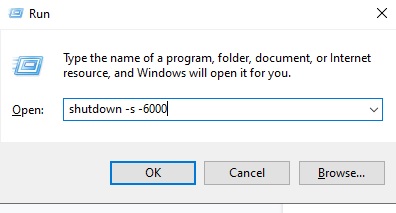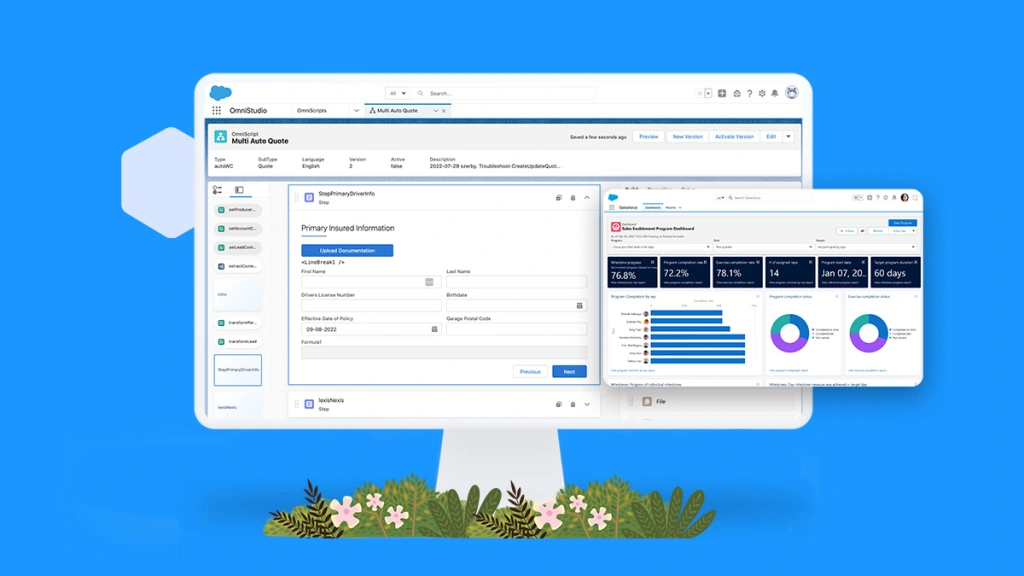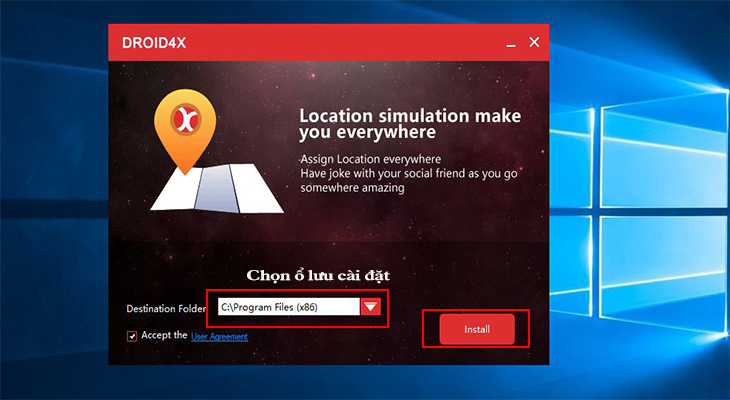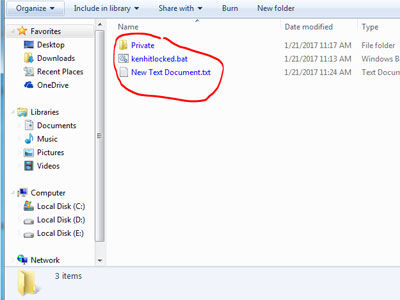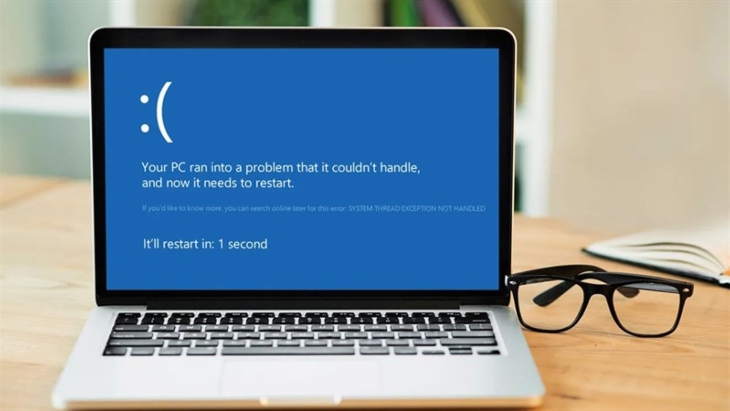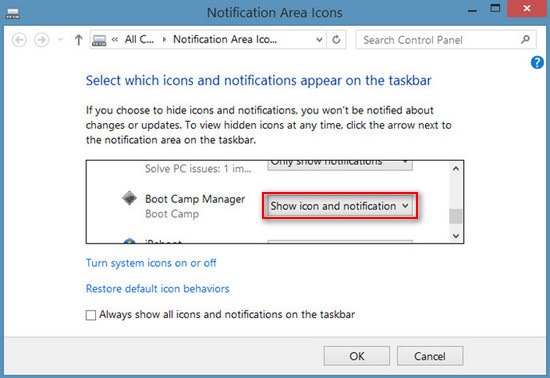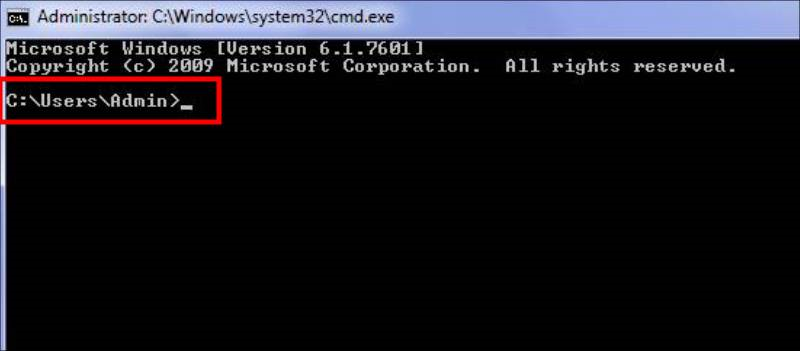Đứng trước tình trạng lây nhiễm mã độc tổng tiền mang tên WanaCrypt0r, để bảo vệ máy tính người dùng phải thường xuyên cập nhật bản vá lỗi thì bây giờ có thể cài đặt phần mềm bảo vệ máy tính. Avast là công cụ bảo vệ máy tính thời gian thực được nhiều người tin dùng nhất hiện nay.

Cách tắt phần mềm diệt virus Avast
Không những cung cấp tính năng phát hiện, loại bỏ và ngăn chặn virus hiệu quả mà còn có thể nâng cao hoạt động, hiệu suất máy tính. Tuy nhiên trong quá trình sử dụng bạn muốn tắt bỏ chế độ này đi của Avast. Nhưng bạn lại không biết phải làm thế nào? Thiết lập trực tiếp tại đâu. Hãy tìm hiểu ngay chi tiết cách tắt Avast trong khoảng thời gian nhất định dưới đây nhé.
Cách tắt Avast trên windows
Mặc định là máy bạn đã cài đặt phần mềm Avast. Nếu chưa thì bạn tham khảo bài viết hướng dẫn cài đặt Avast Free Antivirus trên máy tính đã được taichua.com chia sẻ chi tiết và làm theo một cách đơn giản. Thực hiện vô hiệu hóa phần mềm diệt virus Avast bằng hai cách sau:
Cách 1:
Bước 1: Khi cài đặt xong phần mềm Avast sẽ xuất hiện biểu tượng góc phải màn hình. Bạn chỉ cần nhấn chuột phải rồi chọn Avast shields control.

Chọn vào Avast shields control
Bước 2: Tại đây có bốn lựa chọn khác nhau. Chỉ cần chọn tương ứng là được. Cụ thể:
- Disable for minutes: tắt phần mềm trong khoảng 10 phút.
- Disable for 1 hour: tắt phần mềm trong 1 giờ.
- Disable until computer is restarted: tắt phần mềm avast đến khi khởi động lại máy tính.
- Disable permanently: tắt phần mềm avast vĩnh viễn.

Chọn 1 trong 4 lựa chọn
Cách 2:
Bước 1: Mở giao diện Avast lên và chọn thiết lập Settings.

Chọn Settings
Bước 2: Tại cửa sổ này bạn chọn vào Active Protection.

Chọn tiếp vào Active Protection
Bước 3: Tiếp theo bạn chú ý đến dòng File System Shield rồi chuyển chế độ ON sang bốn lựa chọn tương ứng. Cụ thể:
- Stop for 10 minutes: tắt 10 phút
- Stop for 1 hours: tắt 1 giờ.
- Stop untill restart os computer: tắt đến khi khởi động lại máy.
- Stop permanently: tắt vĩnh viễn.

Chọn một trong bốn lựa chọn
Như vậy taichua.com vừa mới hướng dẫn cách tắt avast trong thời gian nhất định trên máy tính mà bạn muốn. Hy vọng sẽ giúp bạn bảo vệ máy tính mình tốt nhất.